Всем привет! Сегодня я расскажу вам, как удалить файл через CMD или стандартную командную строку. Дополнительно мы рассмотрим несколько команд PowerShell. Не важно, что именно вы будете использовать, я настоятельно рекомендую запускать консоль с правами администратора. Также будьте аккуратны при удалении системных и важных файлов. Перед этим советую создать точку восстановления в Виндовс.
Полезные команды и советы
Для того, чтобы произвести удаление файла через командную строку, нам нужно знать полный путь к файлу. Самый простой способ – это перейти к файлу в проводнике, кликнуть левой кнопкой мыши по адресной строке, выделить путь и скопировать его в буфер обмена, с помощью горячих клавиш:
Ctrl + C
Чтобы быстро перейти к данному пути, просто используем команду:
cd ПУТЬ К ФАЙЛУ
Чтобы посмотреть названия всех файлов в данной папке или разделе, прописываем:
dir
Еще один способ быстро открыть консоль – это зажать клавишу «Shift», и не отпуская её, кликнуть правой кнопкой мыши по пустому месту в проводнике. Далее вы можете открыть терминал или PowerShell. Обе эти консоли имеют аналогичный функционал, как и стандартная командная строка.
Команды удаления
Читаем – как обновить Виндовс 11 с Виндовс 10.
Теперь посмотрим, как удалить файл с помощью командной строки. Для этого используется стандартная команда:
del полный путь к файлу
Если файл не удаляется, через пробел в конце попробуйте добавить:
/f
Он обозначает, что файл будет в любом случае удален, даже если имеет дополнительный атрибут «Только для чтения». Будьте аккуратны с подобным способом, так как в таком случае можно удалить какие-то важные и даже системные файлы, папки и библиотеки.
Есть также команда:
ERASE полный путь к файлу
Работает «ERASE» аналогично, как и «Del», поэтому тут каждый сам решает, что именно использовать. Просто её чаще всего используют именно в терминале.
Если вам нужно удалить целую папку с файлами, или директорию, то используем:
rmdir ПУТЬ К ПАПКЕ /s
Дописка «s» в конце говорит системе, чтобы шло удаление не только пустых папок, но и те, в которых что-то содержится. Если убрать s, то вылезет ошибка при попытке удалить какую-то непустую папку или директорию.
Команды PowerShell
У продвинутой консоли есть свои команды по удалению. Для этого обычно используется привычная:
Remove-Item полный путь к файлу
Если вам нужно удалить именно директорию или папку, то используем в конце через пробел дополнительный аргумент:
-Recurse
Для удаления системных файлов, и с атрибутом «Только для чтения», используется:
-Force
Помимо встроенных консолей, у Microsoft есть стороннее решение в виде приложения SDelete. Рассматривать мы её не будем, так как обычно встроенного функционала хватает с головой.
Что делать, если какой-то файл не удаляется?
На эту тему я уже писал отдельную инструкцию, и с ней вы можете ознакомиться по этой ссылке. Там рассмотрены все возможные решения, которые должны помочь в подобной ситуации. Если у вас еще останутся какие-то вопросы при прочтении – пишите в комментариях. До новых встреч на портале WiFiGiD.RU.


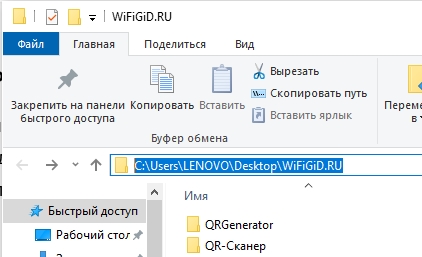
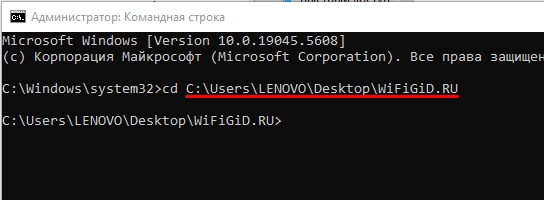
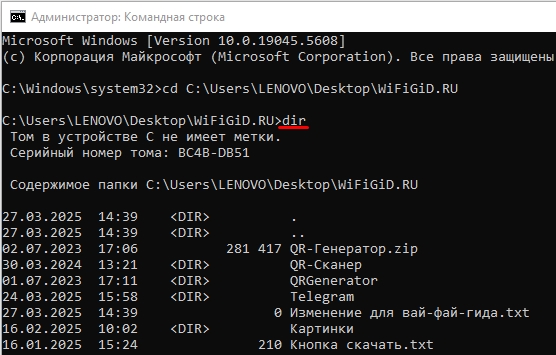
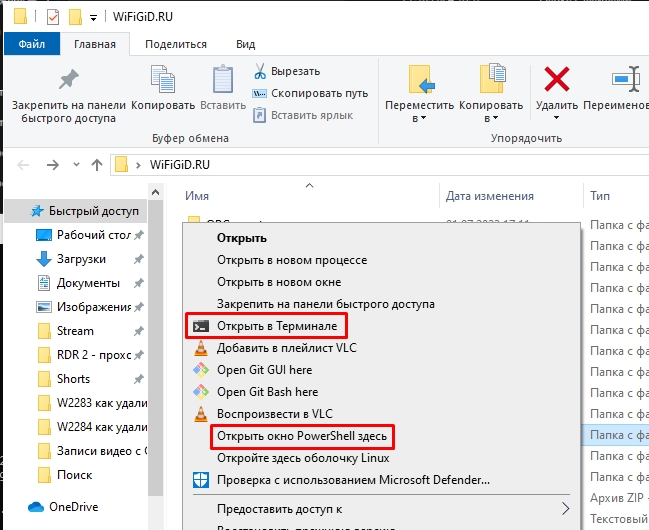
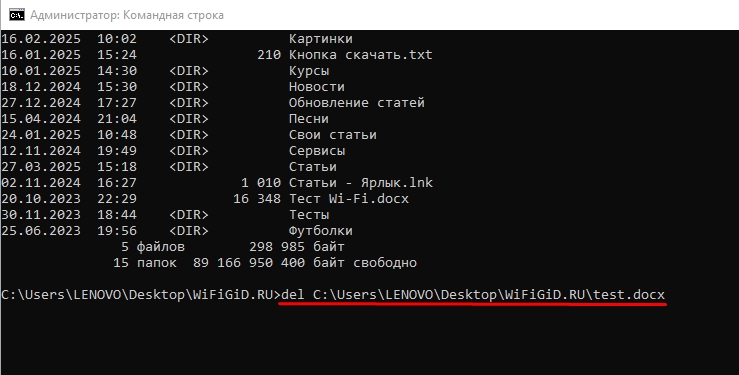
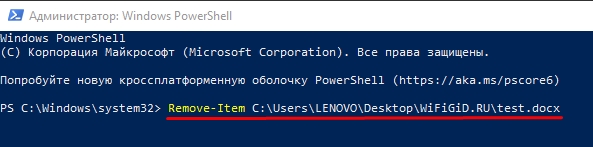





когда не удаляется — только CMD помогает. Особенно с /f 🔥
а мне PowerShell удобнее, с Remove-Item прям понятно всё
пришлось один вирусный файл так удалять, по-другому никак